스마트폰을 조작하는 방법은 손가락으로 터치하는 방법과 음성으로 명령하는 방법이 있습니다. 여기에서는 손가락 터치하는 방법에 대해서 알아봅니다.
1. 터치(탭) : 앱을 실행할 때, 메뉴 등을 선택할 때 가볍게 손가락을 댔다가 (0.5초 정도) 뗍니다.
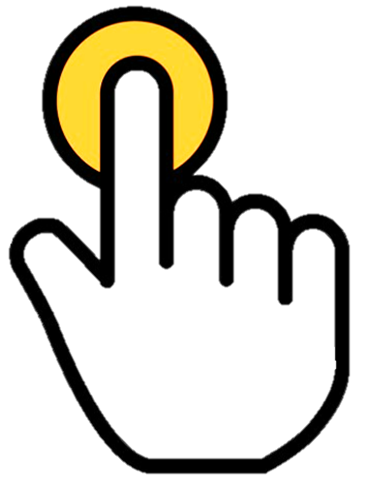
터치(탭) : 05초 정도 손가락을 가볍게 댔다가 뗍니다.
2. 롱터치(탭) : 좀 더 세부적인 정보를 구하거나 연관된 후속 기능을 수행할 때 사용하는 조작으로, 손가락을 길게 누르는 동작(2초 정도)입니다.
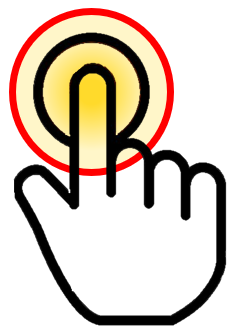
1) 링크 또는 이미지 롱탭 : 해당 링크로 이동, 해당 이미지에 대한 메뉴가 팝업됨.
2) 앱 아이콘 롱탭 : 앱의 단축 메뉴가 팝업됨.
3) 텍스트 롱탭 : 텍스트 복사 및 이동, 붙여넣기 메뉴가 팝업됨.
4) 화면 롱탭 : 디바이스 설정 메뉴, 시스템 메뉴가 팝업됨.
3. 드래그 : 선택 후 길게 누르고 있다가 원하는 위치까지 끌고 가서 놓습니다.
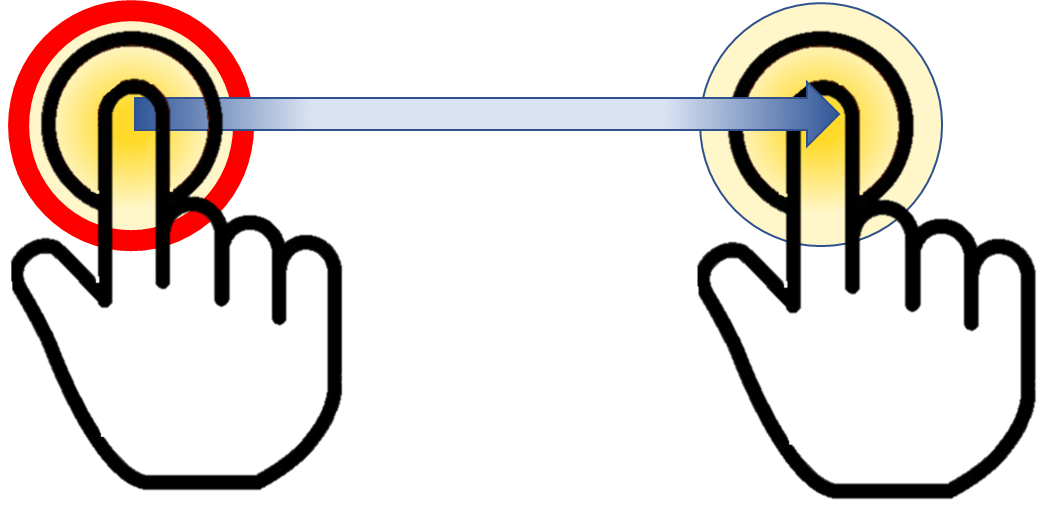
1) 아이콘을 드래그하여 화면에서 이동시킬 수 있습니다. 같은 방법으로 어떤 폴더에서 드래그하여 다른 폴더로 아이콘(앱)을 이동시킬 수 있습니다.
2) 파일(이미지 등)을 드래그하여 다른 앱이나 메뉴로 이동시켜 해당 조작을 실행(이동, 복사, 공유, 삭제 등)할 수 있습니다.
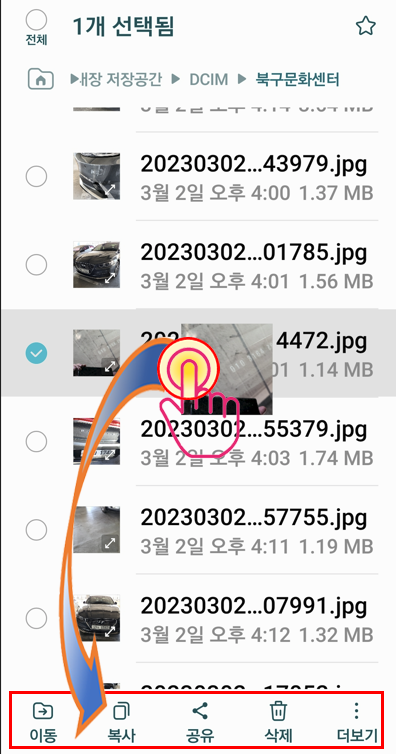
4. 스크롤 : 주로 화면 내용을 손가락으로 터치한 다음, 가볍게 튕겨서 상하로 올리거나 내립니다.(상황에 따라 좌우로 가능) 해당 내용이 튕긴 방향으로 따라 이동합니다.
1) 긴 글을 읽을 때 많이 사용합니다. 튕기는 속도와 거리에 따라 이동 속도도 비례합니다.
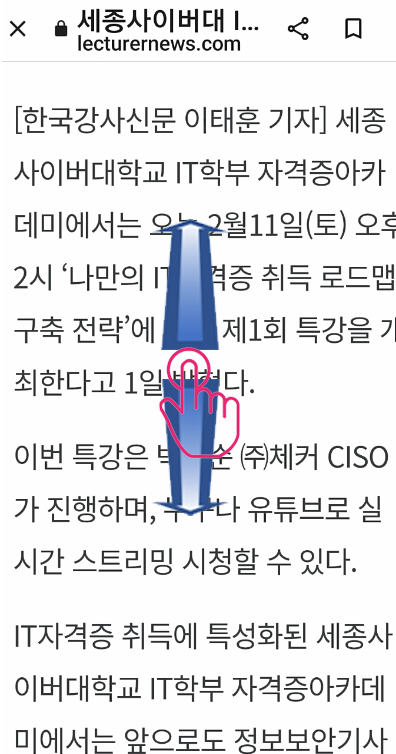
2) 앱스 화면이나 홈화면에서 앞뒤 페이지로 이동할 때 사용합니다. 튕긴다는 기분으로 좌우로 밉니다. 페이지를 넘겨볼 수 있습니다.
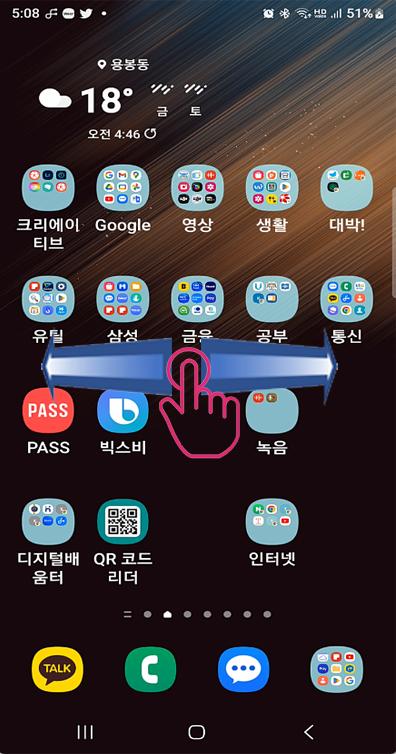
화면 터치 후 빠르게, 좌우로 튕깁니다.
5. 더블탭(빠르게 두번 터치) : 웹페이지, 사진, 지도 등에서 빠르게 두번 터치(따딱)합니다. 해당 화면을 확대 / 축소할 수 있습니다.
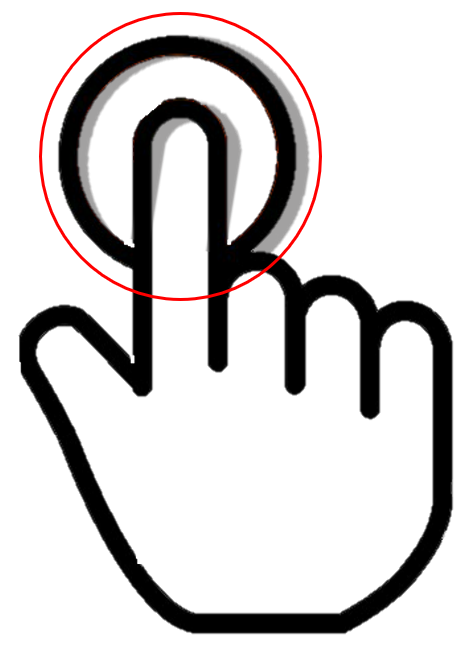
6. 핑거줌(Finger Zoom), 핀치(Pinch) : 화면을 확대 / 축소하는 방식을 핑거줌이라고 하고, 두 손가락을 벌리거나 오므리면서 움직이는 방식으로 화면을 확대 / 축소하는 방식을 핀치라고 합니다.
1) 두 손가락을 화면 위에서 벌리면 화면(지도, 그림, 문자 등)이 확대되어 크게 보이고, 두 손가락을 좁히면 화면이 축소되어 작게 보입니다.


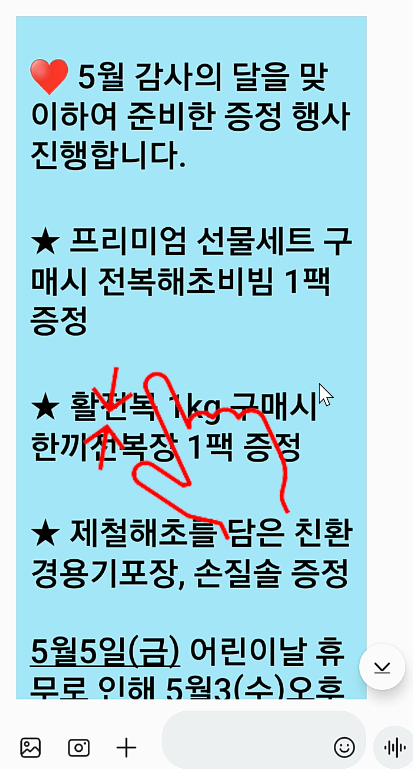
2) 이처럼, 문자가 왔을 때, 화면에 대고 두 손가락을 벌려서 줌인(확대)를 하면 편하게 문자를 읽을 수 있습니다.
- 앱에 따라 되기도 / 안되기도 합니다. 카톡의 문자에서는 적용되지 않습니다.
3) 그 외, 사진이나 그림, 지도, 인터넷 검색 등에서 적용하면 편하게 확대해서 볼 수 있습니다.
'Phone' 카테고리의 다른 글
| 휴대폰 화면의 종류 - 앱스화면 / 홈화면 / (위젯화면) (0) | 2023.05.09 |
|---|---|
| [내 디바이스 위치 찾기] 핸드폰 설정(분실 및 도난 대비) (4) | 2023.04.30 |
| 핸드폰의 기본 - 종류, (통신기술) 발달, 통신 기능 (2) | 2023.04.29 |
| 핸드폰 고유번호(시리얼 번호 / IMEI) 알기 - 분실시 위치 추적 (4) | 2023.04.27 |
| 핸드폰 분실, 위치추적(구글웹)해서 찾기 (0) | 2023.04.26 |